Récupération WhatsApp – Comment récupérer les messages WhatsApp supprimés
WhatsApp est devenu une partie intégrante de nos vies. Nous l’utilisons maintenant pour rester en contact avec le travail, la maison, les amis et plus encore. Avec l’essentiel de nos communications quotidiennes via WhatsApp, il est bien évident que nous voudrions enregistrer certains de ces messages pour toujours.
Cependant, il n’est pas rare de constater que vous avez accidentellement supprimé ces messages ou conversations WhatsApp très importants. Cela arrive certainement beaucoup avec beaucoup d’entre nous, et c’est frustrant. Bien que, heureusement, les créateurs de WhatsApp aient fait leur part pour nous aider dans de telles situations.
WhatsApp est livré avec des options intégrées pour sauvegarder automatiquement les messages WhatsApp, et donc vous pouvez toujours récupérer ceux perdus ou supprimés. Même s’ils ne sont pas le moyen parfait de récupérer vos messages perdus, ils font le travail dans une certaine mesure au moins. En outre, à l’exception de la sauvegarde automatique, il existe de nombreuses autres façons de sauvegarde des messages WhatsApp, pour éviter toute perte de données inattendue.
Aujourd’hui, nous allons voir comment récupérer les messages WhatsApp supprimés à partir de la sauvegarde qu’il crée automatiquement.
- Partie 1. Récupérer les messages WhatsApp à partir de sa sauvegarde automatique
- Partie 2. Comment récupérer sélectivement les messages WhatsApp supprimés sur Android
- Partie 3. Comment récupérer sélectivement les messages WhatsApp existants sur iPhone
Partie 1. Récupérer les messages WhatsApp à partir de sa sauvegarde automatique
Maintenant, WhatsApp sauvegarde automatiquement votre historique de chat sur n’importe quel appareil Android tous les jours. Vous pouvez également choisir Google Drive (pour Android) et iCloud (pour iPhone) comme moyen de stocker des sauvegardes de votre historique de chat WhatsApp.
Si vous avez fini par supprimer certains messages sur WhatsApp et que vous souhaitez maintenant les récupérer ou les restaurer, il vous suffit de désinstaller et de réinstaller WhatsApp sur votre appareil. Ce faisant, WhatsApp vous demandera automatiquement de restaurer en utilisant la dernière sauvegarde créée.
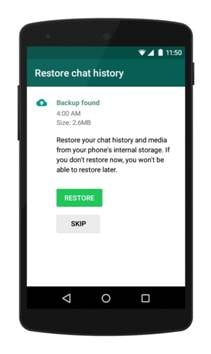
Avantages:
- Il est facile et rapide de restaurer les messages perdus de cette façon.
Inconvénients:
- Cette méthode ne récupère que les messages WhatsApp envoyés avant la création de la dernière sauvegarde, tout message envoyé après cela ne sera pas restauré.
- Il ne vous donne pas un moyen de restaurer des messages sélectifs.
Articles en vedette:
Partie 2. Comment récupérer sélectivement les messages WhatsApp supprimés sur Android
La fonction de sauvegarde automatique intégrée de WhatsApp ne fait rien pour vous aider si vous souhaitez récupérer de manière sélective les messages WhatsApp sur Android. Pour cela, il faut compter sur meilleur outil de récupération WhatsApp pour Android, le DrFoneTool – Récupération de données (Android).
DrFoneTool est excellent lorsqu’il s’agit de trouver même les messages WhatsApp supprimés sur votre appareil Android et vous permet ensuite de choisir lequel d’entre eux souhaitez-vous récupérer et restaurer sur votre appareil.

DrFoneTool – Récupération de données (Android)(Récupération WhatsApp sur Android)
Le premier logiciel de récupération de smartphones et tablettes Android au monde.
- Taux de récupération le plus élevé du secteur.
- Récupérez des photos, des vidéos, des contacts, des messages, des journaux d’appels, des messages WhatsApp et plus encore.
- Compatible avec les appareils 6000 + Android.
Étape 1 – Lancement DrFoneTool – Récupération de données (Android) puis utilisez le câble USB fourni avec votre appareil Android pour le connecter à votre ordinateur.

Étape 2 – Ensuite, sélectionnez l’option ‘Suivant’ pour que votre appareil soit détecté par DrFoneTool – Récupération de données Android.

Étape 3 – DrFoneTool dans quelques secondes sera prêt à analyser votre appareil, une fois que cela se produit, cliquez sur l’option appelée « WhatsApp et pièces jointes », puis appuyez sur le bouton « Suivant » pour lancer l’analyse.

Étape 4 – DrFoneTool – Récupération de données (Android) prendra quelques minutes pour terminer le processus de numérisation de votre appareil Android pour tous les messages WhatsApp perdus et existants. Une fois terminé, les résultats seront affichés catégoriquement pour que vous puissiez faire votre choix. Une fois que vous avez coché ou marqué les éléments que vous souhaitez récupérer, appuyez sur l’option ‘Récupérer’ pour que les données WhatsApp soient enregistrées en tant que sauvegarde sur votre ordinateur.

Partie 3. Comment récupérer sélectivement les messages WhatsApp existants sur iPhone
DrFoneTool – Récupération de données (iOS) fait ce que fait sa version Android. Il récupère toutes les données que vous avez perdues sur votre iPhone aussi facilement que n’importe quoi, mais il récupère actuellement les messages WhatsApp existants. DrFoneTool a conçu le logiciel pour qu’il soit très facile à utiliser, et donc les étapes impliquées dans le processus sont simples.
Cependant, avant d’entrer dans la méthode réelle de récupération des messages WhatsApp perdus avec DrFoneTool, jetons un coup d’œil à quelques-unes de ses fonctionnalités étonnantes.

DrFoneTool – Récupération de données (iOS)
Le 1er logiciel de récupération de données iPhone et iPad au monde.
- Taux de récupération le plus élevé du secteur.
- Récupérez des photos, des vidéos, des contacts, des messages, des notes, des journaux d’appels, WhatsApp, etc.
- Compatible avec les derniers appareils iOS.
Avant de commencer à utiliser cet outil, vous devez savoir que cet outil ne peut temporairement pas récupérer de la musique et des vidéos si vous n’avez pas sauvegardé de données auparavant, en particulier si vous utilisez l’iPhone 5 et les versions ultérieures. D’autres types de données peuvent être récupérés avec succès. Maintenant, si vous êtes prêt à afficher et à exporter des messages WhatsApp existants, examinons les étapes à suivre.
Étape 1 – Lancement DrFoneTool – Récupération de données (iOS) et à ce stade, connectez votre iPhone et votre ordinateur. DrFoneTool devrait automatiquement détecter et identifier votre iPhone maintenant. Une fois que cela s’est produit, cliquez sur l’option ‘Récupérer depuis un appareil iOS’, puis sur ‘WhatsApp et pièces jointes’ pour commencer à analyser votre appareil. Allez de l’avant en cliquant sur l’option ‘Démarrer l’analyse’.

Étape 2 – Une fois que vous avez appuyé sur le bouton Démarrer l’analyse, DrFoneTool commencera à analyser votre iPhone pour tous les messages WhatsApp supprimés.

Étape 3 – Après quelques minutes, l’analyse devrait être terminée et DrFoneTool aura les données WhatsApp qu’il a trouvées répertoriées pour vous. Cliquez sur l’option ‘Pièces jointes WhatsApp’ pour voir les photos et vidéos que vous avez reçues sur WhatsApp et que vous pouvez récupérer. Vous pouvez ensuite sélectionner manuellement ceux que vous souhaitez récupérer maintenant et cliquer simplement sur l’option ‘Récupérer sur l’ordinateur’ pour les récupérer tous sur votre ordinateur et les enregistrer en tant que sauvegarde. Donc, vous venez de récupérer les messages WhatsApp avec succès !

DrFoneTool – Récupération de données (iOS) n’est pas seulement la meilleure alternative, mais aussi un meilleur moyen de créer des sauvegardes WhatsApp. Si vous avez aimé l’article, n’hésitez pas à le partager avec d’autres, vous savez, et à aider tout le monde.
Derniers articles

